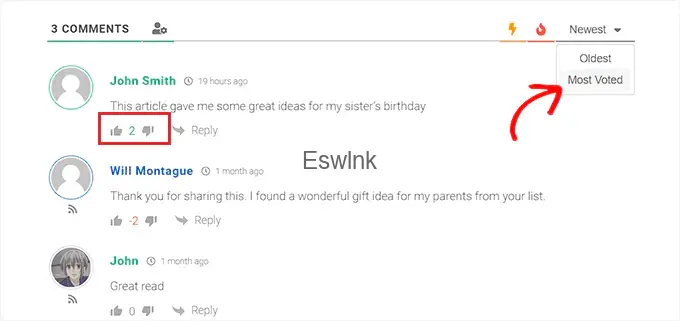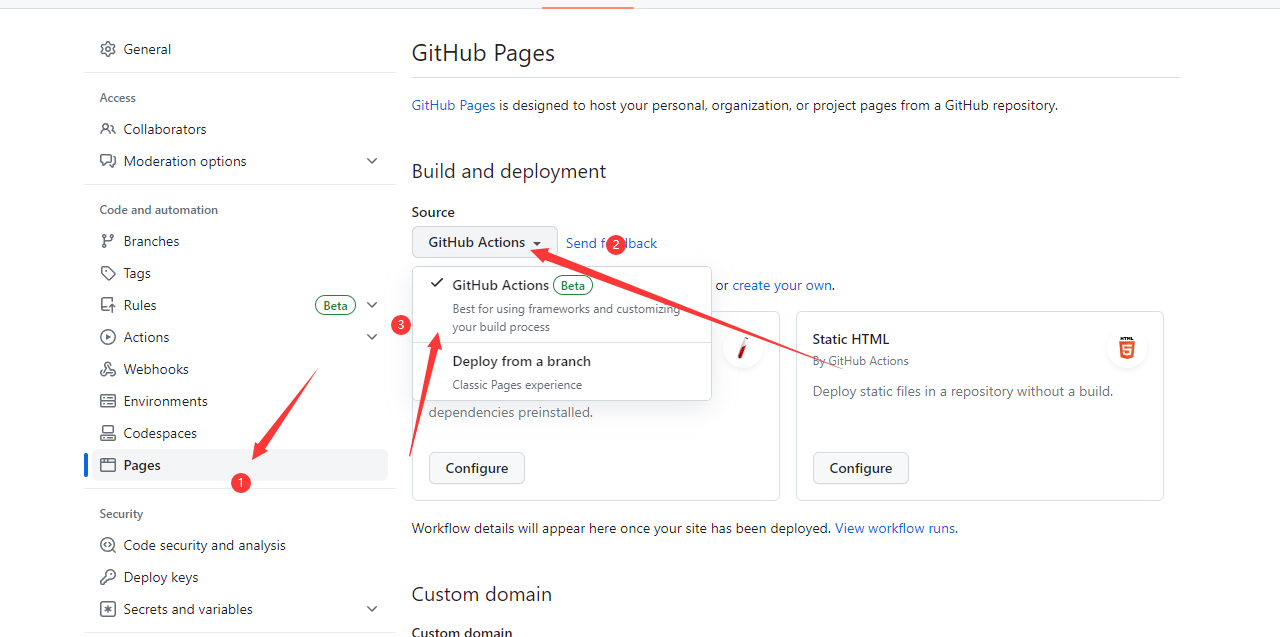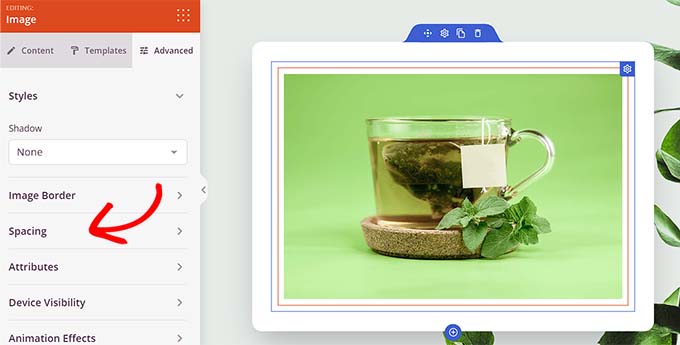您是否正在寻找一种在您的 WordPress 网站上显示特色评论并隐藏其他评论的方法?
在 WordPress 评论部分的顶部提供令人鼓舞和令人兴奋的评论可以提高用户参与度。您还可以通过隐藏它们来轻松阻止冒犯性或不相关的评论。
在本文中,我们将向您展示如何在 WordPress 中轻松设置特色评论。
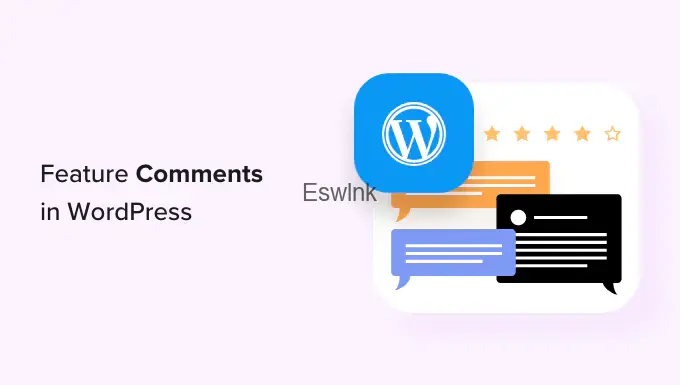
为什么在 WordPress 中添加/隐藏评论?
然而,随着您的WordPress 博客的发展,培养一个大型社区可能是一个挑战。
您要确保奖励为讨论增加最大价值的用户,同时礼貌地劝阻其他用户留下无用的评论。
例如,用户可能发布了一条自我推销的评论,其中包含指向其博客的链接。或者多个用户可能发布了不会增加讨论价值的评论。
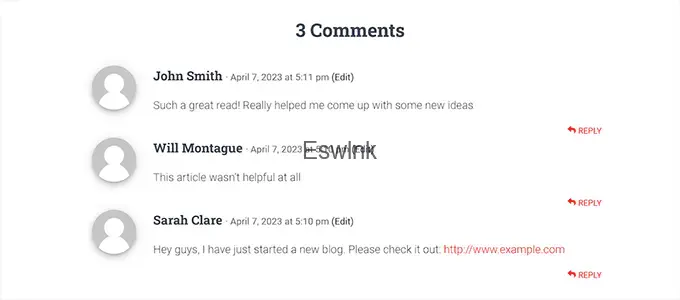
要提高您网站上的评论质量,您可以在讨论的顶部突出显示为主题增加价值的评论,并将不相关的评论隐藏在底部。
您还可以在评论部分添加赞成票/反对票功能,类似于 YouTube 等流行的社交媒体平台,以提高用户参与度。
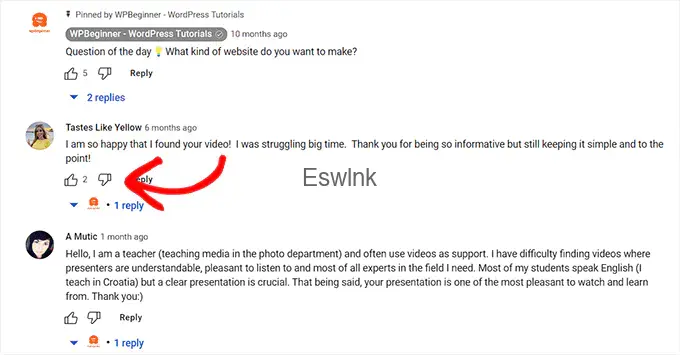
话虽如此,让我们看看如何在 WordPress 中轻松添加/隐藏评论。
方法 1:使用 Thrive Comments 插件添加/隐藏评论(推荐)
在这种方法中,我们将展示如何使用Thrive Comments插件隐藏/突出评论。
它是市场上最好的 WordPress 评论插件,可帮助您在 WordPress 网站上建立一个互动的社区。它还使您能够在讨论部分中添加/隐藏评论。
首先,您需要访问Thrive Comments网站并注册一个帐户。然后,前往您的会员仪表板。
从这里开始,点击“下载并安装 Thrive Product Manager 插件”链接。
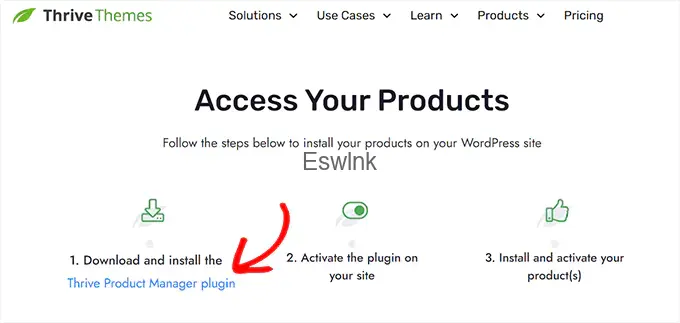
接下来,您必须访问您的 WordPress 网站仪表板以安装和激活 Thrive Product Manager 插件。有关更多说明,请参阅我们关于如何安装 WordPress 插件的初学者指南。
激活后,从 WordPress 管理仪表板转到产品经理选项卡。从这里,只需单击“登录我的帐户”按钮。
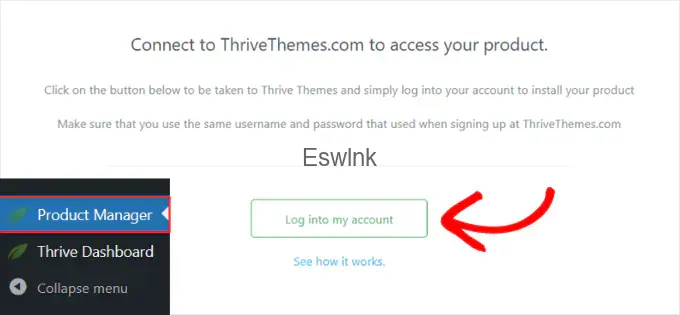
输入您的登录凭据后,您将能够看到您的 Thrive 产品经理仪表板。
现在,您可以选择要在站点上安装和许可的产品。只需单击“Thrive Comments”插件,然后单击“安装所选产品”按钮。
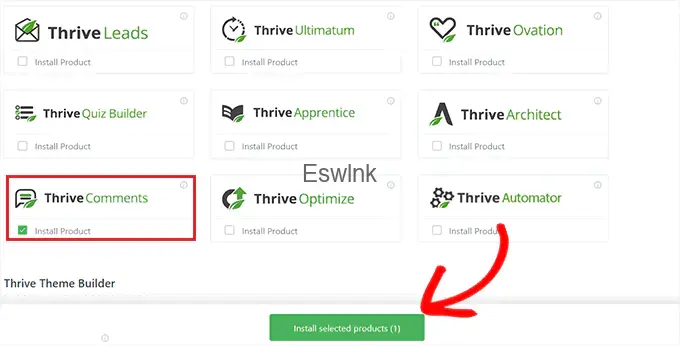
当 Thrive Comments 插件准备好使用时,您会在屏幕上看到一条成功消息。
要突出/隐藏评论,请从 WordPress 管理侧边栏转到评论 » Thrive Comments Moderation页面。
到达那里后,您会在每条评论下看到许多选项。只需将鼠标悬停在“更多”选项上即可打开下拉菜单。
从这里,您可以选择“功能”选项以在您的提要顶部添加评论。
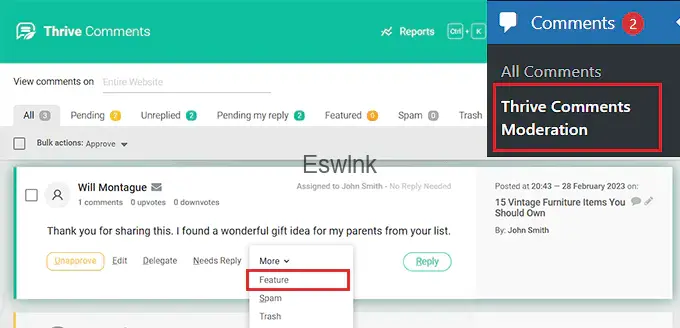
通过对某些评论使用“功能”设置,不相关的评论将自动隐藏在讨论部分的底部。
您还可以根据需要批准、编辑或删除评论。
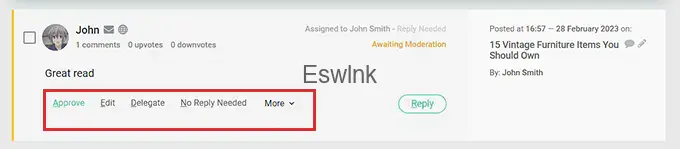
现在,访问您的 WordPress 网站,查看讨论部分顶部的特色评论。
您还会注意到,所有精选评论的左上角都有一个标志,表示它们的重要性。
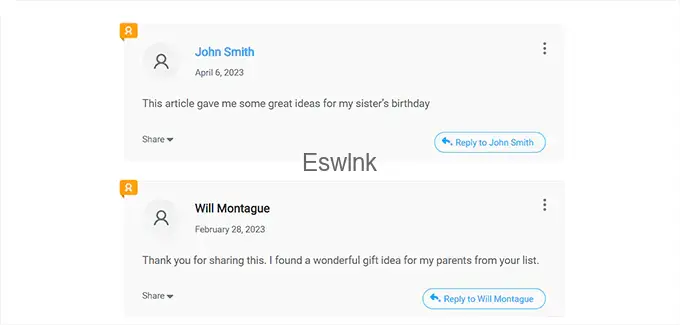
您还可以使用 Thrive Comments 向您的评论部分添加赞成票/反对票反对功能。这样,用户将能够对评论进行投票,以将其推上或推下讨论部分。
为此,您必须从 WordPress 管理侧边栏访问Thrive Dashboard » Thrive Comments页面。
然后,单击“投票和徽章”选项卡将其展开。接下来,您只需选择“评论投票”部分下的“向上和向下”选项。
之后,如果您只希望登录用户能够对评论进行投票,您还可以将“用户必须注册并登录才能投票”切换为“开”。
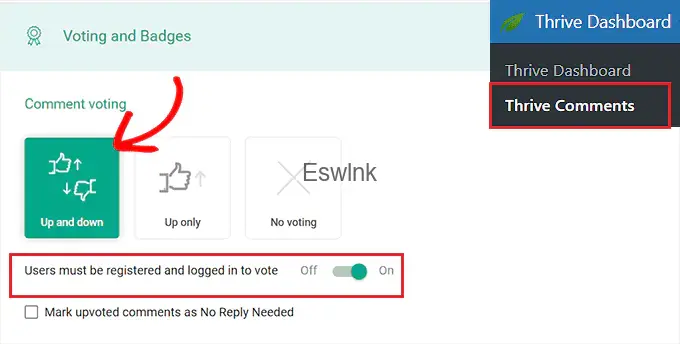
一旦您的更改被自动保存,请访问您的网站以检查正在运行的赞成票/反对票系统。
这就是它在我们的演示网站上的样子。
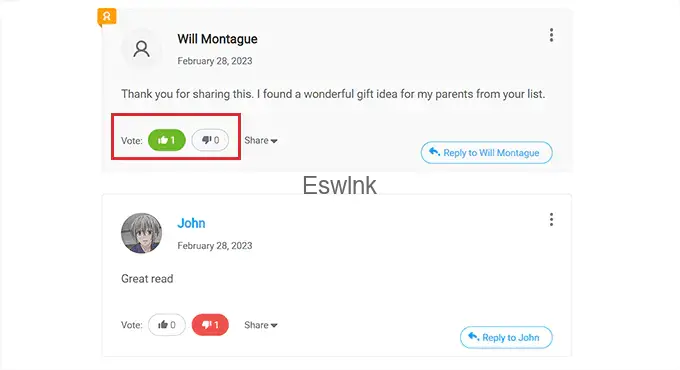
方法 2:使用 Comments-wpDiscuz 插件添加/隐藏评论(免费)
如果您正在寻找免费的解决方案,那么此方法适合您。
首先,您需要安装并激活Comments-wpDiscuz插件。有关更多详细信息,请参阅我们关于如何安装 WordPress 插件的分步指南。
注意:使用 Comments-wpDiscuz,您只能使用赞成票/反对票系统在评论部分突出或隐藏评论。这意味着用户可以对他们认为增加讨论的评论投赞成票,并对冒犯性或不相关的评论投反对票。
激活后,从 WordPress 管理侧边栏访问wpDiscuz » 设置页面。
在这里,继续并单击“评论线程功能”选项。
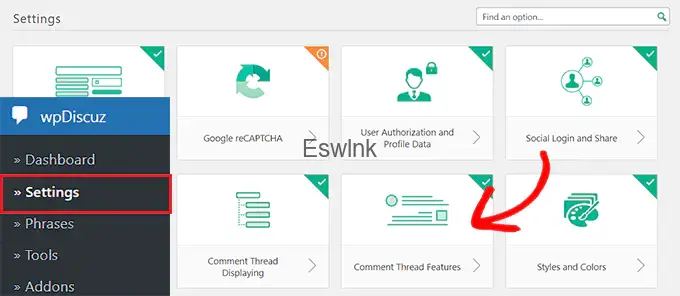
这将引导您进入一个新屏幕,您必须在其中向下滚动到“评论投票按钮”部分。到达那里后,只需切换“显示投票按钮”选项旁边的开关即可。
之后,您还可以使用“投票按钮图标”选项为您的评论选择代表赞成票/反对票功能的图标。
接下来,只需切换“启用否决按钮(不喜欢)”开关。
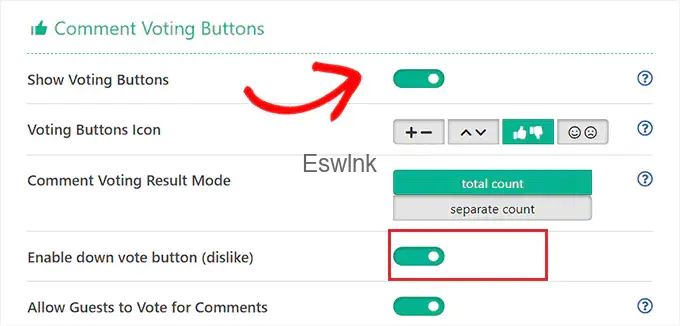
最后,单击“保存更改”按钮以存储您的设置。
现在,您可以访问您的 WordPress 网站,查看正在运行的赞成票/反对票系统。
在这里,您会在评论部分的顶部看到一个下拉菜单。用户现在可以从下拉菜单中选择“投票最多”选项,以查看您网站上反应最多的评论。